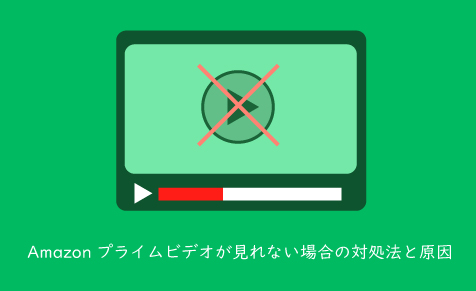Amazonの有料会員「プライム会員」になるとアニメや映画などが見放題になるプライムビデオ。、
Amazonプライムビデオの為にプライム会員になっている方も多いですよね。
そんな中
「視聴していたら途中で見れなくなった!」
「Amazonプライムビデオが急にエラーが出て見れなくなった」
などの問題が出てきているようです。
せっかくプライムビデオを楽しんでいて問題が出てきたらイヤですよね…。
今回はその原因と正しい対処法をお教えします。
原因として
- エラーコードの問題
- 端末の問題
- アプリ使用時の問題
の3つに分かれます。
多くの方が「エラーコード」として表示されたのではないでしょうか?
まずはエラーコードが表示された場合の原因と対処法を紹介いたします。
Amazonプライムビデオのエラーコードの原因と対処法


Amazonプライムビデオが見れなくなった場合に表示されるのが「エラーコード」です。
もしあなたがプライムビデオを見ててエラーが出たのであれば、必ず数字のコードが表示されます。
そのエラーコードを確認すれば原因が早くわかるようになります。
エラーコードには種類があり、大きく分けて5つです。
- プライムビデオを再生中のエラーコード
- サインイン時、またはサインアウト時のエラーコード
- 支払いおよび注文エラーに関するエラーコード
- PINに関するエラーコード
- クーポンコードとギフト券に関するエラーコード
表示されたエラーコードを参考に解決法を見つけてみてください。
プライムビデオを再生中のエラーコード
1007、1022、7003、7005、7031、7135、7202、7203、7204、7206、7207、7230、7235、7250、7251、7301、7303、7305、7306、8020、9003、9074
対策法
このエラーコードが出た場合は以下の事を試してみて下さい。
プライムビデオのアプリを一度閉じ、再度起動してみる。
端末を再起動する。
端末や使っているウェブブラウザに最新のものにアップデートされているか確認。
- 外部デバイスが、HDCP 1.4(HD(高画質)コンテンツの場合)およびHDCP 2.2(4K Ultra HDまたはHDRコンテンツの場合)に対応したHDMIケーブルを使用して、テレビやディスプレイに接続されていることを確認する
- 他のインターネットアクティビティ(アプリやソフトなど)を一時停止する。
- 使っているデバイスのインターネット接続を確認する。
- VPNサーバーまたはプロキシサーバーを無効にします。
これらは使用しているデバイスやインターネット関係によく出るエラーコードとなっています。
基本的に上記の対策法を取れば治るはずです。
他の例として、「Wi-Fiを使って見てたけどWi-Fiが届かない場所に行ってしまった」場合などに起こりうる可能性もあります。
サインイン時、またはサインアウト時のエラーコード
5005など
対策法
- プライムビデオで使用しているアカウントが正しいか確認する。パスワードをリセットする必要がある場合は、パスワードの再設定をする。
- 一時的な接続の問題により、Amazon側でサインインに問題が発生している場合もあり
Amazon側で問題が起きている可能性があるエラーコードです。
少し時間を置いて、再度サインインをしてみてください。
支払いおよび注文エラーに関するエラーコード
2016、2021、2023、2026、2027、2028、2029、2040、2041、2043、2044、2047、2048、7035など
対策法
- 別の支払い方法を利用する
- カード会社へお問い合わせする
- 注文履歴に問題がないか確認する
日本のプライムビデオは日本国内の方だけが利用できるサービスとなっています。
そのため海外に居ると見れない場合があります。
クレジットカードでプライム会員費を支払っている方は、日本で発行されたカード・請求書先が日本の住所でないとプライムビデオを見る事が出来ません。
違う支払い方法を検討してみましょう。
プライム会員会費はAmazonギフト券でも支払いOK!手順を解説!
PINに関するエラーコード
5014、5016など
対策法
- 数分待ってもう一度見れるか試す
- プライムビデオの設定にアクセスし、PINを編集する。
PINとは簡単に言うと暗証番号になります。
一時的に発生している可能性もあるので、時間をおいて再度PINの入力をしましょう。
クーポンコードとギフト券に関するエラーコード
2039など
対策法
- ギフト券、クーポンコードが正しく入力されているか確認する(一部のクーポンはプライムビデオで利用不可能)
- ギフト券・クーポンコードが既に使用されていないかを確認する
- 1-Click設定が最新であるか確認する
これはAmazonギフト券やクーポンコードが無効の場合に起こる問題です。
プライムビデオストアでビデオを購入する場合には、Amazonギフト券の有効期限と使用済みかどうかを確認するようにしてください。
また、クーポンコードはプライムビデオに適応できないものもあるので注意してください。
使用している端末の問題


パソコンやスマートフォンを使ってプライムビデオを見ている方がほとんどでしょう。
エラーコードが出ないのであれば、その端末に問題がある可能性も浮上してきます。
パソコン・スマホ・タブレットなどで再生できない場合、下記の方法をまずは試してみましょう。
・一度電源を落とし、再度電源を入れる
デバイスに問題がある場合はこの方法で解決する場合が多いようです。
ただしこの方法でも治らない場合の対処法をお教えします。
PCでプライムビデオが見れない場合
PCを使って再生できない場合には、以下の2つを確認するようにしましょう。
使用しているブラウザの確認
Amazonプライムビデオに適したブラウザを利用していない場合があります。
Amazonが推奨しているブラウザは
Google Chrome
Mozilla Firefox
Microsoft Internet Explorer
Microsoft Edge
Safari
Opera
の最新版です。
最新版へアップデートしていない方はアップデートしましょう。
他のブラウザも試してみるというのも一つの手です。
Silverlight
Microsoft Silverlightが最新でない場合、アップデートする必要があります。
Silverlightとはブラウザ上で動画などを再生するためのソフトです。
これのバージョンが古い場合、見れない可能性があります。
スマホで見れない場合
スマホの場合は以下の方法を試してください。
Apple・android端末どちらも同じです。
端末の再起動
Amazonプライムビデオのアプリを再インストール
Amazonショッピングアプリを再インストール
インターネットやWi-Fi環境の確認
多くの問題が以上の4つです。
特にインターネットは通信制限になっている場合やWi-Fiが不安定な場合にプライムビデオが見れないという現象が起こりがちです。
Fireタブレットで見れない場合
Amazonで購入した「Fireタブレット」を使用してプレイムビデオが見れない場合には、アプリのデータをクリアしてみましょう
1.「その他」または「設定」をタップ
2.アプリケーション→インストール済みのアプリ の順にタップ
3.全てのアプリケーションを表示でPrime Videoを選択
4.強制終了→データ削除の順にタップ
以上で完了です。
その後一度デバイスを再起動してプライムビデオが再生できるか試してみましょう。
テレビ(Fire TV)などでみれない場合
Fire TVと使って動画が再生できない場合の対処法をお教えします。
- Amazon Fire TVを再起動
- アプリケーションデータの削除
をしてみましょう。
アプリケーションデータの削除方法は
- Fire TVメニューから「設定」を選択
- 「アプリケーション」>「インストール済のアプリケーションを管理」→「Prime Video」の順に選択
- 「強制停止」を選択して、「データの削除」を選択
- 「アプリデータの削除」の確認画面が出るので「データの削除」を選択
アプリ使用時の問題
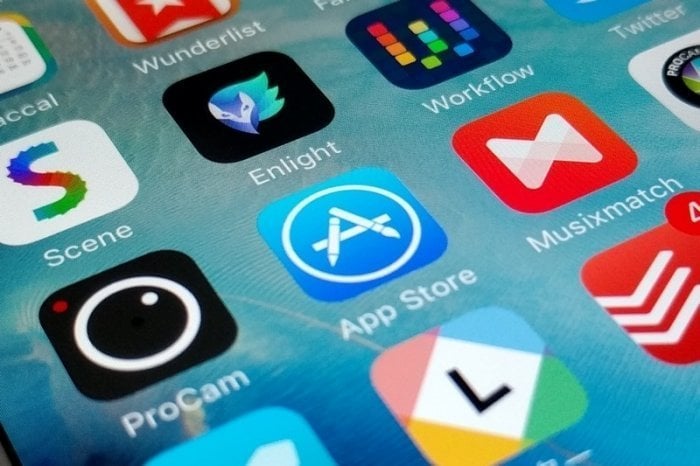
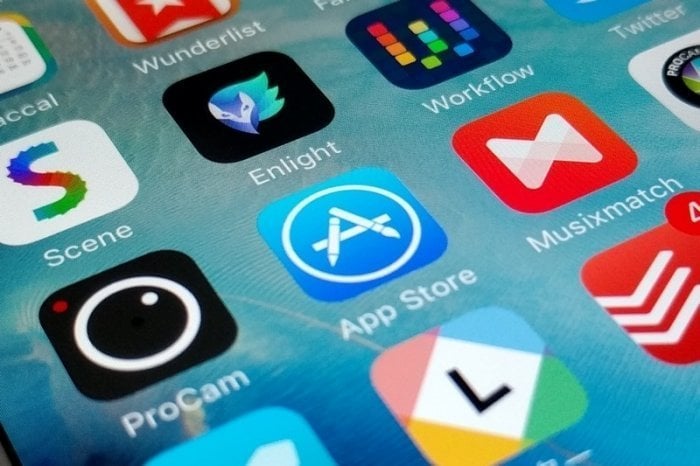
iPhoneやAndroid端末を使って再生できない場合
- アプリを再起動
- アプリを削除し、再インストール
を行ってください。
アプリを削除したとしても、アカウント情報は消えないので安心してください。
ダウンロード後再度ログインして、プライムビデオを再生してみましょう。
まとめ
Amazonプライムビデオが見れない場合の原因と対処法を紹介しました。
エラーコードが出ている場合は、コード番号に沿って対処法を行ってください。
再生以前の問題だという方は端末やネット接続に問題があるかと思いますので、使っている環境を確認しましょう。
それでも解決しないという方は、Amazonへお問い合わせする事をオススメします。
Amazonプライムビデオにはたくさんの映画やアニメがあります。
せっかくプライム会員になったんですから、動画を見て楽しんでくださいね。